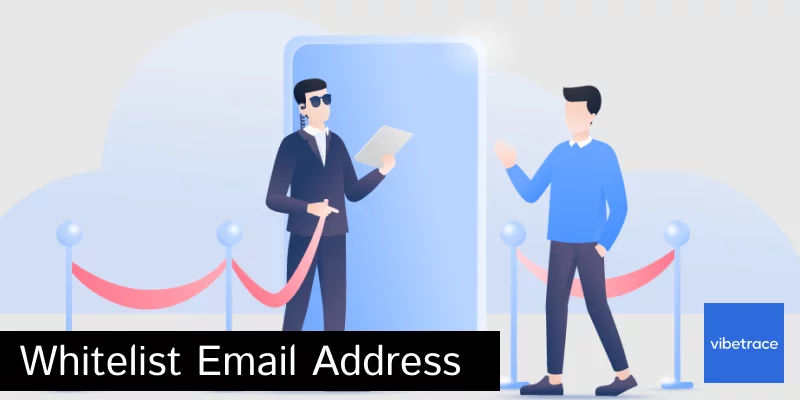Уз сву ову нежељену е-пошту око нас, добро је замолити своје клијенте да вас ставе на белу листу као пошиљаоца е-поште. Неки системи грешком шаљу е-пошту у нежељену пошту, тако да ваши корисници неће имати користи од те е-поште.
Испод је шта препоручујемо да урадите да бисте нашег пошиљаоца е-поште на белој листи (здраво вибетраце цом)
Упутства за белу листу адреса е-поште
Дакле, молимо вас да нас додате на своју поуздану листу пошиљалаца, контаката или адресара. Сви су познати и као „Беле листе“.
Разлози да замолите своје претплатнике да ставе вашу е-пошту на белу листу
Постоји неколико разлога зашто бисте можда желели да замолите претплатнике да наведу вашу адресу е-поште на белу листу.
Прво, може помоћи да се осигура да се ваше е-поруке испоручују у пријемно сандуче ваших претплатника, уместо да се шаљу у њихове фасцикле за нежељену или нежељену пошту. Ово може помоћи да се побољшају шансе да ће ваши претплатници заиста видети и читати ваше е-поруке.
Друго, стављање ваше адресе е-поште на белу листу може вам помоћи да се заштитите од филтера за нежељену пошту, који понекад могу блокирати испоруку легитимних е-порука.
коначно, стављање ваше адресе е-поште на белу листу може помоћи у успостављању и одржавању добре репутације пошиљаоца, што може додатно побољшати шансе да се ваши мејлови испоручују у пријемно сандуче ваших претплатника.
Ако не видите поруку е-поште од Вибетраце у вашем пријемном сандучету, моја е-пошта је можда грешком послата у вашу спам фасциклу.
Молимо вас отворите свој спам фолдер и ако пронађете е-пошту од Вибетраце отворите га и означите као "Није нежељено"…
СЛЕДЕЋИ: Кликните на добављаче или софтвер који користите да бисте видели како да будете сигурни да добијате пошту од хелло@вибетраце.цом тражили сте.
Популарне апликације за е-пошту
Клијенти е-поште
Сецурити Софтваре
Спам филтери
Да ли ваш клијент е-поште или филтер за нежељену пошту није наведен?
Ако Вибетраце се филтрира, покушајте да додате хелло@вибетраце.цом у ваш адресар или листу контаката.
Ако се поруке и даље шаљу у вашу фасциклу за смеће, обратите се свом ИСП-у или подршци апликације за филтер нежељене поште и питајте како да ставите на белу листу хелло@вибетраце.цом
Да ли вам се свиђа овај чланак?
Придружите се нашем билтену посвећеном ЦКС за малопродају!

Останите повезани са оним што је заиста важно за оптимизацију ваших дигиталних прихода.
Кликом на дугме прихватате наше Услови коришћења. Такође ћете морати да потврдите своју адресу е-поште.
Како ставити упутства на белу листу
Гмаил
Да бисте били сигурни да ће наша е-пошта бити испоручена у ваше пријемно сандуче, морате додати Вибетраце на вашу листу контаката.
Ако не пронађете лако е-пошту од Вибетраце…
Молимо проверите своје Гмаил фолдер за нежељену пошту:
- – Ако видите имејл од Вибетраце: Отворите е-пошту.
- – Кликните на дугме на траци са алаткама са ознаком Није нежељена пошта
Затим додајте Вибетраце на своју листу контаката:
(пре 2 минута)  |
| Одговорити |
| Напред |
| Филтрирајте поруке попут ових |
| Принт |
| Додајте Вибетраце на листу контаката |
| Избришите ову поруку |
- – Отворите е-пошту од Вибетраце.
- – Кликните на стрелицу падајућег менија поред „Одговори“ у горњем десном углу е-поште из заглавља.
- – Кликните на „Додај Вибетраце на листу контаката“ са листе која се појави.
- - Ако Вибетраце се не појављује на падајућој листи? Онда сте вероватно већ додали Вибетраце у Контакте.

Гмаил Мобиле Апп
– Ако користите мобилну апликацију Гмаил на свом мобилном уређају, отворите је одмах.
Ако користите Гмаил картице као што је „Промоције“, отворите картицу Промоције у Гмаил-у.
Ако не пронађете е-пошту од Вибетраце, проверите фасциклу за нежељену пошту:
- Када пронађете имејл од Вибетраце
- Додирните
 икона менија – горе десно.
икона менија – горе десно. - Затим изаберите Померити у.

- Затим изаберите Примарна са листе.

Овако ћете увек видети Вибетраце на картици Примарни пријемни сандучић...
БЕЛЕШКА: Моја жељена фасцикла не постоји подразумевано у Гмаил-у. Ту је само као пример пошто корисник мора да креира прилагођене фасцикле.

Гмаил картице
– Ако користите Гмаил картице као што је „Промоције“, отворите картицу Промоције у Гмаил-у.
- – Ако нађете имејл од Вибетраце на картици Гмаил промоције:
- – Зграбите и превуците моју е-пошту на картицу Примарно пријемно сандуче.
- – Након што то урадите, добићете упозорење попут оног испод на врху Гмаил траке са алаткама.
Конверзација је премештена у „Примарни“
Урадите ово за будуће поруке са хелло@вибетраце.цом? да
- – Кликните на Да у жутом пољу упозорења на Гмаил-у.
- – Овако ћеш увек видети Вибетраце на картици Примарни пријемни сандучић...

Иахоо! Пошта
Ако нисте примили е-пошту од Вибетраце…
Проверите фасциклу за нежељену пошту. Ако видите имејл од Вибетраце:
- – Молимо отворите е-пошту.
- – Затим кликните на Није нежељено дугме на горњој траци са алаткама.
Да бисте обезбедили испоруку: Направите филтер из којег ћете аутоматски слати е-пошту Вибетраце у пријемно сандуче.
- – Померите миша преко или додирните Геар икона у горњој десној траци за навигацију.
- – Изаберите Подешавања са листе која пада.
- – Бирај Филтери који се налази на левој страни странице.
- - Кликните Додати дугме на страници Филтери.
- – Направите име као што је Бела листа у Назив филтера поље.
- – У Од поље оставите подразумевано садржи изабрани.
- – Унесите нашу адресу е-поште хелло@вибетраце.цом у пољу за текст поред Садржи…
- – Изаберите одредишни фолдер у који желите да се порука испоручи. На пример: Инбок.
- – Кликните или додирните Сачувати…
- – Видећете на следећем екрану -Достави до Инбок ако Из садржи Вибетраце–
- – Кликните или додирните сачувати на овом екрану.
- – Бићете враћени на свој Иахоо! Инбок.

Апликација за иПхоне Маил
иПхоне Маил идентификује већину нежељене поште (непожељне поште) послате на вашу @ицлоуд.цом адресу или псеудониме, али може грешком да премести е-пошту у фасциклу нежељене поште.
Повремено проверавајте да ли у фасцикли „Нежелено“ има порука е-поште које су грешком означене као нежељене.
Да бисте означили да је порука е-поште од Вибетраце није смеће:
- – Отворите апликацију Маил и идите на екран Поштански сандучићи
- – Померите се надоле до области фасцикли

- - Изаберите Ђубре фолдер.
- – Пронађите е-пошту од Вибетраце и превуците га налево да видите опције.

- – Додирните Више дугме.
- – Додирните Марк дугме.

- – Додирните Означи као Није смеће дугме.
 Порука се премешта у ваше пријемно сандуче. Наредне поруке е-поште од Вибетраце више неће бити означено као смеће.
Порука се премешта у ваше пријемно сандуче. Наредне поруке е-поште од Вибетраце више неће бити означено као смеће.
Подразумевано, поруке у фасцикли „Нежељено“ се бришу након 30 дана, тако да је често проверавајте да бисте релевантну е-пошту ставили на белу листу.

Оутлоок Мобиле Апп
- Додати Вибетраце на вашу листу Фокусирано пријемно сандуче у апликацији Оутлоок...
Отворите мобилну Оутлоок апликацију на свом Андроид-у, Мицрософт-у или иПхоне-у:
Затим отворите е-пошту од Вибетраце:
- – Кликните на падајући мени
 у горњем десном углу пријемног сандучета.
у горњем десном углу пријемног сандучета. - – На приказаном менију додирните Премести у Фокусирано пријемно сандуче

- - Изаберите Дугме Премести ову и све будуће поруке.

- - Славина Потез
- Сада све будуће поруке од Вибетраце појавиће се у вашем Фокусирано пријемно сандуче
Такође можете уклонити нежељене е-поруке са свог Фокусирано пријемно сандуче као и понављањем овог процеса на картици Фокусирано.

Оутлоок 2003, Оутлоок 2016 и Оутлоок Оффице 365
- Додати Вибетраце на вашу листу „безбедних пошиљалаца“ у Оутлоок-у:
- – Кликните десним тастером миша на нашу е-пошту у окну листе е-поште у пријемном сандучету.
- – На приказаном менију пређите мишем преко или додирните Ђубре
- – Кликните или додирните Никада немојте блокирати пошиљаоца у менију који се појављује.
- – Резултирајући искачући прозор ће рећи:
- – „Пошиљалац изабране поруке је додат на вашу листу сигурних пошиљалаца.“
- – Кликните У реду
Да бисте додали пошиљаоца у адресар:
- – Отворите е-пошту
- – Кликните десним тастером миша на адресу од
- – Бирај Додај у контакте опција

Инбок би Гмаил
Да бисте били сигурни да ће наша е-пошта бити испоручена у жељену фасциклу или ваш избор у пријемном сандучету, морате да додате Вибетраце у жељену фасциклу или фасциклу по вашем избору.
НАПОМЕНА: „Моја жељена фасцикла“ је демонстрација. Морате да креирате сопствену моју жељену фасциклу тако што ћете кликнути + Креирај новосебе.
Ако не пронађете лако е-пошту од Вибетраце у једном од ваших пакета пријемног сандучета…
Молимо проверите своје Инбок Спам фолдер или твој Пакет промоција:.
- – Када видите имејл од Вибетраце: Отворите е-пошту.
- – Затим кликните на
 икона.
икона. - – Следеће молим додајте Вибетраце у вашу жељену фасциклу.

- – Ако већ нисте креирали Ми Преферред Фолдер, то можете учинити тако што ћете кликнути + Креирајте нови…“
- – Можете и да се крећете Вибетраце у било коју фасциклу по вашем избору.

Оутлоок.цом
Раније „Хотмаил“, „Ливе“, „Виндовс Ливе“ и „МСН“…
У новом Оутлоок.цом морате кликнути на Чекај, безбедно је везу ако пронађете е-пошту која је погрешно идентификована као нежељена пошта.
Уношење контакта е-поште у адресар или контакте више не ставља пошиљаоца на белу листу.
Да бисте били сигурни да се поруке са одређених адреса е-поште не шаљу у фасциклу нежељене е-поште, можете да урадите једну од две ствари:
- - Проверите Ђубре фолдер. Ако видите Вибетраце е-маил у вашем пријемном сандучету
- – Отворите е-пошту од Вибетраце…
- – Кликните на везу „Сачекајте да је безбедно“.
Означите пошиљаоца као „Сачекајте, безбедно је!
Вибетраце (хелло@вибетраце.цом)
За: иоу@оутлоок.цом
Мицрософт СмартСцреен је ову поруку означио као смеће и избрисаћемо је после десет дана.
Чекај, безбедно је! | Нисам сигуран. Дај да проверим
Ручно додавање на безбедну листу
- – Кликните на икону зупчаника у горњем десном углу.
- – Изаберите Опције у падајућој листи.
- – На страници Опције испод Спречавање нежељене е-поште кликните Сигурни и блокирани пошиљаоци
- – Кликните на везу Сигурни пошиљаоци на следећој страници.
- – Унесите адресу е-поште хелло@вибетраце.цом у пољу за текст.
- – Кликните Додај на списак
- – Вибетраце ће сада бити додат на вашу листу Сигурни пошиљаоци
- – Е-поруке додате у ваше Сигурни пошиљаоци неће бити достављен грешком вашем Ђубре фолдер.

АОЛ Вебмаил
Да бисте били сигурни да ће наша е-пошта бити испоручена у ваше АОЛ пријемно сандуче - извршите ова два корака…
Ако нађете Вибетраце у фолдеру нежељене поште:
- Кликните десним тастером миша на имејл.
- Кликните на „Није нежељена пошта“ на листи која се добије.
Додати хелло@вибетраце.цом у ваш адресар:
- – Отворите е-пошту од Вибетраце
- - Кликните Прикажи детаље линк поред Вибетраце у пољу Од.
- – Померите миша преко или додирните хелло@вибетраце.цом да бисте приказали мени.
- – Кликните или додирните Додај контакт у приказаном менију.
- - Додати Вибетраце на поља за име
- – Кликните Додај контакт
Е-пошта са тог домена ће сада бити испоручена директно у ваше пријемно сандуче.

Цомцаст
Пријавите се на свој Ксфинити налог и изаберите своју Цомцаст веб пошту:
- Ако нађете е-пошту од Вибетраце у фолдеру нежељене поште:
- Отворите е-пошту.
- Кликните
 Икона нежељене поште (не нежељене поште) на горњој траци са алаткама.
Икона нежељене поште (не нежељене поште) на горњој траци са алаткама.
Следеће молим, додајте Вибетраце у ваш адресар:
- – Отворите е-пошту од Вибетраце.
- – Кликните на дугме у горњем левом углу е-поште које каже:
| хелло@вибетраце.цом |
| + Додај у адресар |
- – То ће отворити екран за уређивање контаката.
- – Затим кликните сачувати и све је готово.

ЕартхЛинк
Ако не примате е-пошту на ЕартхЛинк-у, можете предузети две радње.
- - Проверавати Е-пошта осумњиченог фолдер
- - Додати Вибетраце у свој адресар.
Са ЕартхЛинк-ом, ако сте укључили СпамБлоцкер, сумњиве поруке се аутоматски шаљу у вашу фасциклу сумњиве е-поште ако домен није у вашем адресару.
Фасцикла сумњиве е-поште:
- – Док је у Е-пошта осумњиченог фолдер, ако видите Вибетраце…
- - Изаберите Пређите у пријемно сандуче и додајте контакт опцију из падајућег менија.
- – Ово ће додати хелло@вибетраце.цом у ваш адресар за будућу сигурност испоруке е-поште.
Укључивање адресара:
- – Отворите е-пошту.
- – Кликните на Додај у адресар у заглављу е-поште.
- – Користите уређивач адресара да потврдите контакт податке пошиљаоца и кликните на сачувај.
- - Попунити хелло@вибетраце.цом као имејл адресу пошиљаоца.
- – Свака пошта послата са истим доменом (десно од знака @) ће сада бити испоручена у ваше пријемно сандуче.

АТ&Т
АТ&Т више не одржава сопствено пријемно сандуче.
Уместо тога, своје АТ&Т поруке е-поште можете пронаћи на Атт.Иахоо.цом
Молимо вас да пратите Иахоо упутства за стављање АТТ.нет адресе е-поште на белу листу.
Кликните или додирните овде да бисте дошли до Иахоо упутства…

Мозилла Тхундербирд
Отворите Тхундербирд е-маил клијент:
Ако емаил од Вибетраце се појављује у вашој фасцикли за смеће:
Означите ту поруку као Није смеће.
Следеће, молимо додајте Вибетраце у ваш адресар:
- - Кликните Адресар дугме.
- – Уверите се да Лични адресар је истакнуто.
- - Кликните Нови контакт дугме.
- - Под Контакт картица, копирајте и налепите „Од“ адресу, хелло@вибетраце.цом у оквир за текст е-поште.
- – Кликните У реду.
Сецурити Софтваре

Нортон АнтиСпам
Овај проблем се може десити ако хелло@вибетраце.цом је случајно додат на листу блокираних.
Да бисте уклонили хелло@вибетраце.цом са листе блокираних:
- – Покрените свој Нортон производ.
- – Кликните на Подешавања.
- – У зависности од вашег Нортон производа, урадите једно од следећег:
За Нортон 360:
- У прозору Подешавања, у оквиру Детаљне поставке, кликните на АнтиСпам.
- На картици Филтер, поред листе блокираних, кликните на Конфигуриши.
За Нортон Интернет Сецурити:
- У прозору Подешавања, на картици Мрежа, кликните на Заштита порука.
- У оквиру АнтиСпам, поред листе блокираних, кликните на Конфигуриши.
- – У прозору листе блокираних изаберите ставку коју желите да уклоните, а затим кликните на Уклони.
- – Кликните на Примени, а затим на ОК.
- – Ако не нађеш хелло@вибетраце.цом на листи Блокираних, идите на следећи корак.
Да бисте додали хелло@вибетраце.цом на листу дозвољених:
- – Покрените свој Нортон производ.
- – Кликните на Подешавања.
- – У зависности од вашег Нортон производа, урадите једно од следећег:
За Нортон 360:
- У прозору Подешавања, у оквиру Детаљне поставке, кликните на АнтиСпам.
- На картици Филтер, поред листе дозвољених, кликните на Конфигуриши.
За Нортон Интернет Сецурити:
- У прозору Подешавања, на картици Мрежа, кликните на Заштита порука.
- У оквиру АнтиСпам, поред листе дозвољених, кликните на Конфигуриши.
- – У прозору листе дозвољених, кликните на Додај.
- – У прозору Додај адресу е-поште, из падајућег менија Тип адресе изаберите тип адресе.
- - Додати хелло@вибетраце.цом, а затим кликните на ОК.
- – У прозору листе дозвољених, кликните на Примени, а затим кликните на ОК.

МцАфее производи
Иако је МцАфее уклонио заштиту од нежељене поште у најновијем антивирусном софтверу, можда и даље имате верзију која нуди филтрирање нежељене поште.
- Да бих додао Вибетраце на белу листу пријатеља, отворите МцАфее и кликните на Заштита веба и е-поште.
- Затим кликните на Анти Спам
Тамо можете видети различита подешавања. Можете променити ниво заштите од нежељене поште, променити подешавања филтера итд.
- Кликните на Листа пријатеља
- - Молим Додајте хелло@вибетраце.цом на вашу „Листу пријатеља“ да бисте увек дозволили е-пошту од Вибетраце.

Тренд Мицро
Ако сте примили поруку е-поште коју је трака са алаткама за заштиту од нежељене поште погрешно премештала у фасциклу Нежељена пошта, можете спречити да се то догоди у будућности.
Трака са алаткама Анти-Спам открива нежељену пошту тражењем одређених кључних речи у теми или телу е-поруке. Повремено може открити оно што сматрате легитимном е-поштом као нежељену пошту.
Да бисте спречили да се то догоди, можете да урадите било шта од следећег:
- - Додајте Вибетраце на листу Одобрених пошиљалаца.
- – Смањите снагу филтера нежељене е-поште.
Белешка: Такође можете да изаберете е-пошту и кликнете на Није непожељна да бисте је пријавили Тренд Мицро-у. Међутим, ова функција служи само као референца на њихову базу података безвредне поште и можда неће утицати на то како трака са алаткама открива нежељену пошту.
Додајте пошиљаоца на листу Одобрених пошиљалаца:
- – Отворите Мицрософт Оутлоок.
- – Кликните на фасциклу Спам Маил, а затим изаберите легитимну е-пошту која је откривена као нежељена.
- – Кликните Одобри пошиљаоца на траци са алаткама.
- – Кликните да када се појави порука потврде.
Смањите снагу филтера нежељене е-поште:
- – Отворите Мицрософт Оутлоок.
- – Кликните на Тренд Мицро Анти-Спам, а затим кликните на Подешавања.
- – На картици Филтер за нежељену пошту померите клизач да бисте изабрали нижу јачину филтера.
- – Кликните на ОК да бисте сачували подешавања.
Спам филтери

Цлоудмарк СпамНет
Цлоудмарк филтрира е-пошту на основу отисака садржаја. Да бисмо били сигурни да наша е-пошта није погрешно идентификована као непожељна:
- – Изаберите Цлоудмарк | Опције… са Цлоудмарк СпамНет траке са алаткама у Оутлоок-у.
- – Кликните на Напредно.
- – Идите на картицу Бела листа.
- – Кликните на дугме Додај.
- - Тип: хелло@вибетраце.цом
- – Кликните на ОК.
- – Кликните на ОК.
- – Кликните на Да.
- – Кликните на ОК.

СанеБок
Санебок није филтер, већ систем за филтрирање који сте ви обучили.
- – Отворите своју веб пошту или Гмаил где користите СанеБок.
- – Отворите своју фасциклу @СанеЛатер.
- – Ако нађете имејл од Вибетраце или емаил од хелло@вибетраце.цом у СанеЛатер…
- – Превуците моју е-пошту у фасциклу Примљене.
- – Радећи ово, од сада ћете увек добијати наш сјајан садржај у свом пријемном сандучету!

Спам Ассассин
Спам Ассассин обично администрира ваш администратор сервера. Контактирајте свог администратора и затражите да он или она:
- – Додајте следећи унос у своју усер_префс датотеку, која се налази у поддиректоријуму .спамассассин на вашем веб/маил серверу
- – вхителист_фром хелло@вибетраце.цом
- – Сачувајте усер_префс датотеку или преместите ажурирану копију у свој поддиректоријум .спамассассин.

Баррацуда Нетворкс
Повремено ће Баррацуда Спам Фиревалл означити легитимну поруку као нежељену пошту. Постоје два начина за стављање на белу листу пошиљалаца е-поште.
Пошиљаоце у карантину на белу листу:
- – Отворите свој клијент е-поште. Баракуда треба да вам сваког дана шаље резиме са списком ставки у карантину. Одаберите најновију поруку е-поште Баррацуда.
- – Пронађите е-пошту од Вибетраце и адреса е-поште пошиљаоца хелло@вибетраце.цом да не желите да будете у карантину у будућности. Кликните на реч „Бела листа“, која је зелена штампа са десне стране наслова е-поште. Ово ће отворити вашу листу у веб претраживачу.
- – Кликните на поље лево од е-поште коју желите да ставите на белу листу. На врху странице кликните на „Бела листа“. Баррацуда неће блокирати или ставити у карантин пошиљаоца чија се адреса е-поште појављује на белој листи.
Пошиљаоце и домене на белу листу:
- – Отворите свој веб претраживач. Идите на почетну страницу заштитног зида Баррацуда ваше компаније.
- - Кликните на Блокирај/Прихвати таб.
- – Изаберите „Блокирај/прихвати домен пошиљаоца“. Унесите име домена са хелло@вибетраце.цом на белу листу. На пример, можете да унесете аол.цом да бисте дозволили све АОЛ адресе.
- – Можете унети коментар да вас подсети зашто сте дозволили овај домен. Кликните на „Додај“.
- – Кликните мишем на картицу „Емаил Сендер Блоцк/Аццепт“. Унесите адресу е-поште појединачног пошиљаоца којег желите да ставите на белу листу, као што је „хелло@вибетраце.цом“
- – Укључите коментар. Кликните на „Додај“. У будућности, Баррацуда неће блокирати е-пошту овог пошиљаоца.
Најчешће коришћени филтери за нежељену пошту
СПАМфигхтер
Означите имејл од Вибетраце са адресом е-поште хелло@вибетраце.цом на белу листу.
Кликните на „Више“ на траци са алаткама СПАМфигхтер-а и изаберите „Бела листа“.
Овде можете да изаберете да ли желите да ставите адресу е-поште на белу листу хелло@вибетраце.цом или цео Домен.
Да бисте били сигурни да ће све поруке е-поште од људи у вашим Оутлоок контактима стићи до вас, можете да их увезете и ставите на белу листу.
Да бисте то урадили, следите ове кораке:
- – Кликните на „Више“ на траци са алаткама СПАМфигхтер-а.
- – Затим „Опције“
- – Затим „Подешавања филтера“
- – Затим „Црне листе и беле листе“
- – Затим „Бела адреса е-поште“
- – Затим „Увези“.
- – Изаберите свој „Адресар“ и кликните на „Провери све“
- – Кликните на „Додај“
- – Кликните на „Примени“
Ако добијете искачући оквир који вам нуди да надоградите на СПАМфигхтер Про, то је зато што сте премашили ограничење од 100 адреса. Ово можете поправити куповином СПАМфигхтер Про-а или брисањем неке од адреса са ваше црно-беле листе. Ако желите да избришете адресе, идите на:
- – Кликните на Море” на СПАМфигхтер траци са алаткама.
- – Затим „Опције“
- – Затим „Подешавања филтера“
- – Затим „Црне листе и беле листе“
Маил Васхер
- – Кликните на Алатке, а затим на Црна листа и пријатељи.
- – Кликните на Додај… на десној страни, на страни листе пријатеља.
- – Уверите се да је изабрана Обична адреса е-поште.
- - Тип: хелло@вибетраце.цом
- – Кликните на ОК.
- – Кликните на ОК.
ЦхоицеМаил
- – Отворите ЦхоицеМаил
- – Кликните на картицу Пошиљаоци
- – Изаберите „Одобри другог пошиљаоца“
- – Унесите адресу е-поште пошиљаоца хелло@вибетраце.цом
- – Кликните на ОК
Спам Слеутх
- – Изаберите Филе, а затим Цонфигуре.
- – Идите у категорију Пријатељи.
- – Проверите да ли је означено Активно.
- - Тип: хелло@вибетраце.цом на самој линији у пољу за унос.
- – Кликните на ОК.
Вибетраце ни на који начин није повезан ни са једним од брендова, веб локација или апликација које су овде цитиране. Сви заштитни знакови ® су власништво њихових власника.